
ওবিএস একটি জনপ্রিয় এবং শক্তিশালী সরঞ্জাম যা ভিডিও রেকর্ডিং এবং লাইভ স্ট্রিমিংয়ের জন্য বিভিন্ন বৈশিষ্ট্য প্যাক করে। তবে কিছু ব্যবহারকারী অভিযোগ করেন যে ডেস্কটপ অডিও ওবিএসে কাজ করবে না এবং এটি বেশ বিরক্তিকর।
আপনি যদি একই সমস্যাটির মুখোমুখি হন তবে চিন্তা করবেন না। আমরা 5 টি কার্যকর সংশোধন করেছি যা অন্য ব্যবহারকারীদের সমস্যা সমাধানে সহায়তা করেছে।
এই সমাধানগুলি ব্যবহার করে দেখুন:
এগুলি সব চেষ্টা করার দরকার নেই; আপনার তালিকার নিচের দিকে কাজ করুন যতক্ষণ না আপনি তার জন্য কাজ করে down
- ওবিএস সশব্দ করুন
- শব্দ সেটিংস পরীক্ষা করুন
- টুইটারের ওবিএস অডিও সেটিংস
- অডিও নিয়ন্ত্রণের জন্য অন্যান্য প্রোগ্রামগুলি সরান
- আপনার অডিও ড্রাইভার আপডেট করুন
- ওবিএস পুনরায় ইনস্টল করুন
1 স্থির করুন - ওবিএস সশব্দ করুন
যদি ওবিএস স্টুডিও ভলিউম মিক্সারে নিঃশব্দ করা হয় তবে নিঃসন্দেহে আপনি ডেস্কটপ শব্দ শুনতে পাবেন না। সুতরাং প্রথম সমস্যা সমাধানের পদক্ষেপটি হল আপনার ভলিউম মিক্সারটি পরীক্ষা করা।
1) ডান ক্লিক করুন স্পিকার আইকন টাস্কবারে ক্লিক করুন ভলিউম মিক্সার খুলুন ।
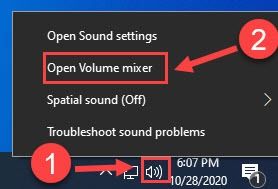
2) ক্লিক করুন স্পিকার আইকন এই অ্যাপ্লিকেশনটি সশব্দ করতে ওবিএস এর অধীনে।

এখন দেখুন ওবিএস ডেস্কটপ অডিও ফিরে আসে কিনা। যদি তা না হয় তবে নীচে পরবর্তী ঠিক করে দেখুন।
2 ঠিক করুন - শব্দ সেটিংস চেক করুন
যদি ওবিএস আপনার ডেস্কটপ অডিও নিতে ব্যর্থ হয় তবে আপনার হেডসেট বা স্পিকারের সেটিংসে কিছু ভুল হতে পারে। আপনি যদি সেটিংসকে সঠিকভাবে কনফিগার করতে না জানেন তবে নীচের নির্দেশটি অনুসরণ করুন:
1) আপনার কীবোর্ডে, টিপুন উইন্ডোজ লোগো কী এবং আর একই সাথে রান কমান্ড শুরু করতে। তারপরে, টাইপ করুন নিয়ন্ত্রণ এবং ক্লিক করুন ঠিক আছে ।
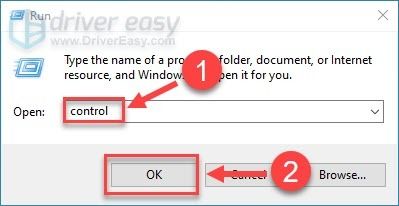
2) নির্বাচন করুন ছোট আইকন ড্রপ-ডাউন মেনু থেকে পাশের ভিউয়ের পাশে এবং ক্লিক করুন শব্দ ।

3) যে কোনও ফাঁকা জায়গায় ডান ক্লিক করুন এবং টিক দিন অক্ষম ডিভাইসগুলি দেখান ।
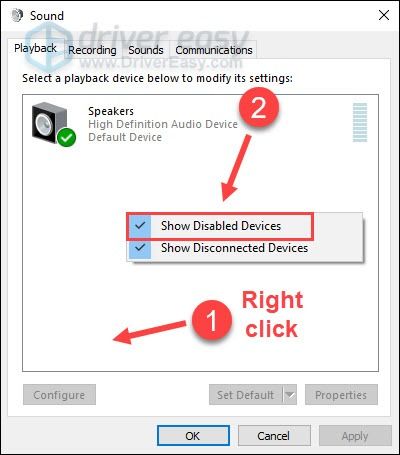
4) প্লেব্যাক ট্যাবে আপনি যে ডিভাইসটি ব্যবহার করছেন (স্পিকার বা হেডসেট) ক্লিক করুন এবং ক্লিক করুন ডিফল্ট সেট করুন ।
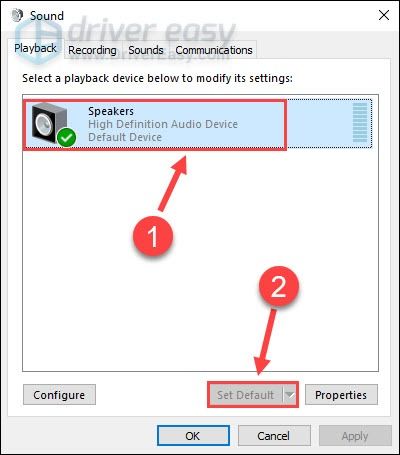
5) ডিভাইসটি ক্লিক করুন এবং ক্লিক করুন সম্পত্তি ।
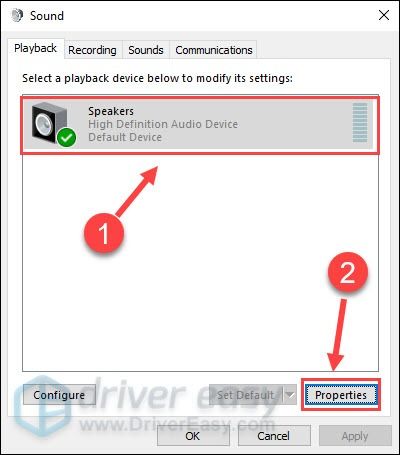
6) নির্বাচন করুন স্তর ট্যাব তারপরে, নিশ্চিত করুন ডিভাইস নিঃশব্দ করা হয়নি এবং স্লাইডারটি টেনে আনুন এর আয়তন আপ করতে।
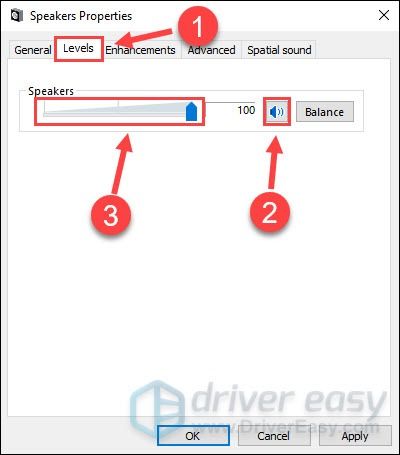
7) নির্বাচন করুন উন্নত ট্যাব, এবং untick অ্যাপ্লিকেশনগুলিকে এই ডিভাইসের একচেটিয়া নিয়ন্ত্রণ নিতে অনুমতি দিন ।
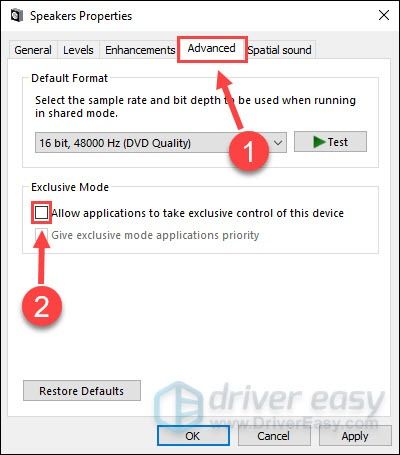
8) ক্লিক ঠিক আছে পরিবর্তনগুলি সংরক্ষণ করুন।
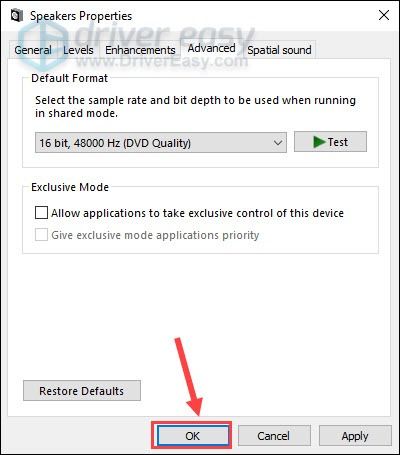
9) আপনার অডিও ডিভাইস ক্লিক করুন এবং ক্লিক করুন সজ্জিত করা ।
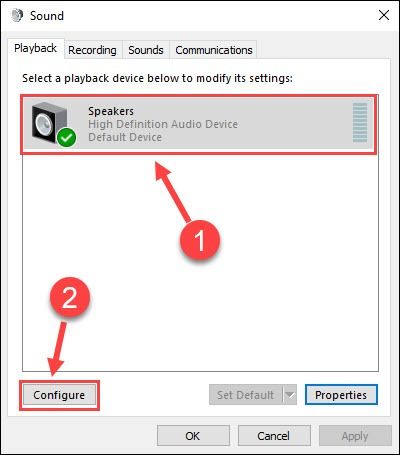
10) নির্বাচন করুন স্টেরিও মেনু থেকে
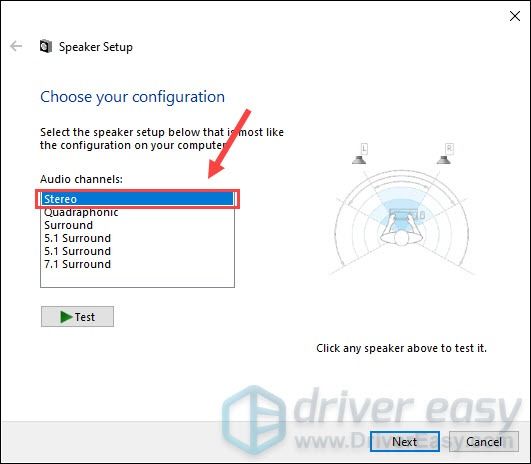
উপরের পদক্ষেপগুলি অতিক্রম করার পরে, ডেস্কটপ অডিওটি সঠিকভাবে সনাক্ত এবং রেকর্ড করা হয়েছে কিনা তা পরীক্ষা করতে ওবিএস চালু করুন। যদি তা না হয় তবে দয়া করে নীচের পরবর্তী ফিক্সে যান।
3 স্থির করুন - ওবিএস অডিও সেটিংস টুইটার করুন
আপনি যদি পিসিতে সবকিছু সেট আপ করে রেখেছেন এবং তবুও ডেস্কটপ অডিওটি ফিরিয়ে আনতে ব্যর্থ হন, তবে পরবর্তী পদক্ষেপটি হ'ল ওবিএসে অডিও সেটিংস পরীক্ষা করা।
1) ওবিএস চালু করুন।
2) ক্লিক ফাইল উপরের বাম কোণে এবং ক্লিক করুন সেটিংস ।
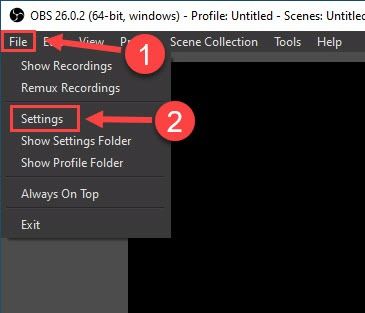
3) ক্লিক শ্রুতি বাম ফলকে তারপরে, নির্বাচন করুন স্টেরিও চ্যানেলগুলির পাশে।
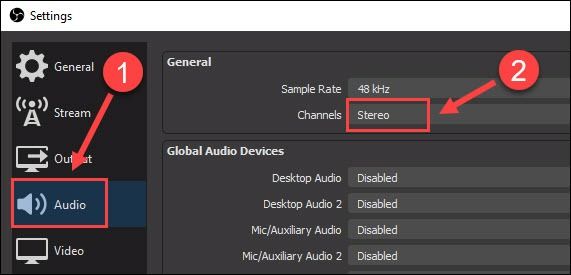
4) গ্লোবাল অডিও ডিভাইসগুলিতে স্ক্রোল করুন এবং নিশ্চিত করুন যে আপনি যে আসল ডিভাইসটি ব্যবহার করছেন সেটি নির্বাচন করেছেন ডেস্কটপ অডিও এবং মাইক / সহায়ক অডিও ।
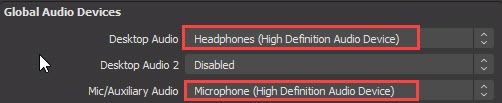
এখন আপনি টুইটগুলি করেছেন, দেখুন ওবিএস ডেস্কটপ অডিও সঠিকভাবে কাজ করে কিনা। অডিও সমস্যাটি যদি না থেকে থাকে তবে আরও সমাধানের জন্য পড়া চালিয়ে যান।
ফিক্স 4 - অডিও নিয়ন্ত্রণের জন্য অন্যান্য প্রোগ্রাম সরান
যদি আপনি নাহিমিকের মতো অন্যান্য অডিও-সম্পর্কিত প্রোগ্রাম ইনস্টল করে থাকেন তবে তারা ওবিএসের সাথে দ্বন্দ্ব হওয়ার সম্ভাবনা থাকে এবং ডেস্কটপ অডিওকে কাজ না করার সমস্যা দেখা দেয়। অনেক ব্যবহারকারী রিয়েলটেক গেমিং সফ্টওয়্যারও নিশ্চিত করে এবং রেজার সিনাপ্সে ওবিএসে হস্তক্ষেপ করবে।
আপনার অডিও ডিভাইসের নিয়ন্ত্রণ নিতে পারে এমন প্রোগ্রামগুলি সরানোর চেষ্টা করুন। যদি সমস্যাটি চলে যায় তবে ওবিএসে সম্ভাব্য অডিও সমস্যাগুলি এড়াতে আপনার সেই প্রোগ্রামগুলি আনইনস্টল করা উচিত। এই পদ্ধতিটি যদি সহায়তা না করে তবে নীচে পরবর্তী স্থিরিতে যান।
5 ঠিক করুন - আপনার অডিও ড্রাইভার আপডেট করুন
ওবিএস ব্যবহার করার সময় আপনি যদি অবিচ্ছিন্নভাবে অডিও সমস্যার দিকে ঝাঁপ দেন তবে আপনার সাউন্ড কার্ড ড্রাইভার আপডেট করার সময় এসেছে ’s আপনি যখন কম্পিউটার বা অ্যাপ্লিকেশনগুলি ব্যবহার করেন তখন ভুল বা পুরানো অডিও ড্রাইভার বিভিন্ন বিরক্তিকর শব্দগুলির দিকে নিয়ে যায়।
সঠিক এবং সর্বশেষতম সাউন্ড ড্রাইভারগুলি পেতে আপনার জন্য দুটি উপায় রয়েছে: ম্যানুয়ালি বা স্বয়ংক্রিয়ভাবে ।
ম্যানুয়াল ড্রাইভার আপডেট - আপনি প্রস্তুতকারকের ওয়েবসাইটে গিয়ে এবং সাম্প্রতিকতম সঠিক ড্রাইভারের সন্ধান করে নিজের সাউন্ড কার্ড ড্রাইভারটি ম্যানুয়ালি আপডেট করতে পারেন। আপনার উইন্ডোজ সংস্করণের সাথে সামঞ্জস্যপূর্ণ এমন ড্রাইভার চয়ন করতে ভুলবেন না।
স্বয়ংক্রিয় ড্রাইভার আপডেট - আপনার সাউন্ড কার্ড ড্রাইভারকে ম্যানুয়ালি আপডেট করার সময়, ধৈর্য বা কম্পিউটার দক্ষতা না থাকলে আপনি তার পরিবর্তে এটি স্বয়ংক্রিয়ভাবে করতে পারেন ড্রাইভার সহজ ।
ড্রাইভার ইজি স্বয়ংক্রিয়ভাবে আপনার সিস্টেমটিকে সনাক্ত করতে পারে এবং আপনার সঠিক অডিও ডিভাইস এবং আপনার উইন্ডোজ সংস্করণের জন্য সঠিক ড্রাইভারগুলি খুঁজে বের করবে এবং এটি সেগুলি ডাউনলোড করে সঠিকভাবে ইনস্টল করবে:
1) ডাউনলোড করুন এবং ড্রাইভার ইজি ইনস্টল করুন।
2) চালক ইজি চালান এবং ক্লিক করুন এখন স্ক্যান করুন বোতাম ড্রাইভার ইজি তারপরে আপনার কম্পিউটারটি স্ক্যান করবে এবং কোনও সমস্যা ড্রাইভার সনাক্ত করবে।
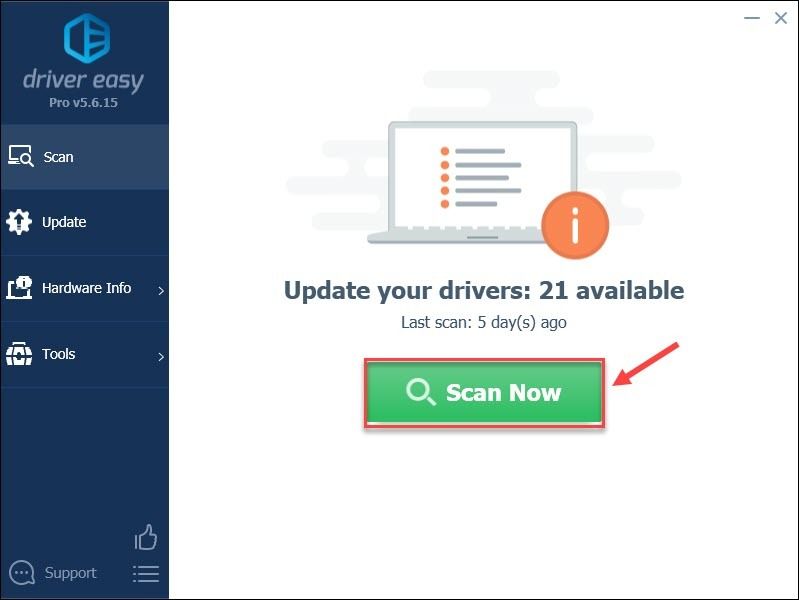
3) ক্লিক করুন হালনাগাদ সেই ড্রাইভারটির সঠিক সংস্করণটি স্বয়ংক্রিয়ভাবে ডাউনলোড করতে পতাকাঙ্কিত অডিও ড্রাইভারের পাশে বোতামটি চাপুন, তারপরে আপনি নিজে এটি ইনস্টল করতে পারবেন (আপনি এটি দিয়ে এটি করতে পারেন) বিনামূল্যে সংস্করণ )।
বা ক্লিক করুন সমস্ত আপডেট করুন আপনার সিস্টেমে নিখোঁজ হওয়া বা পুরানো কম্পিউটারের সঠিক সংস্করণটি স্বয়ংক্রিয়ভাবে ডাউনলোড এবং ইনস্টল করতে। (এটি প্রয়োজন প্রো সংস্করণ যা সম্পূর্ণ সমর্থন এবং 30 দিনের অর্থ ফেরতের গ্যারান্টি সহ আসে। আপনি ক্লিক করলে আপগ্রেড করার জন্য আপনাকে জিজ্ঞাসা করা হবে সমস্ত আপডেট করুন ।)
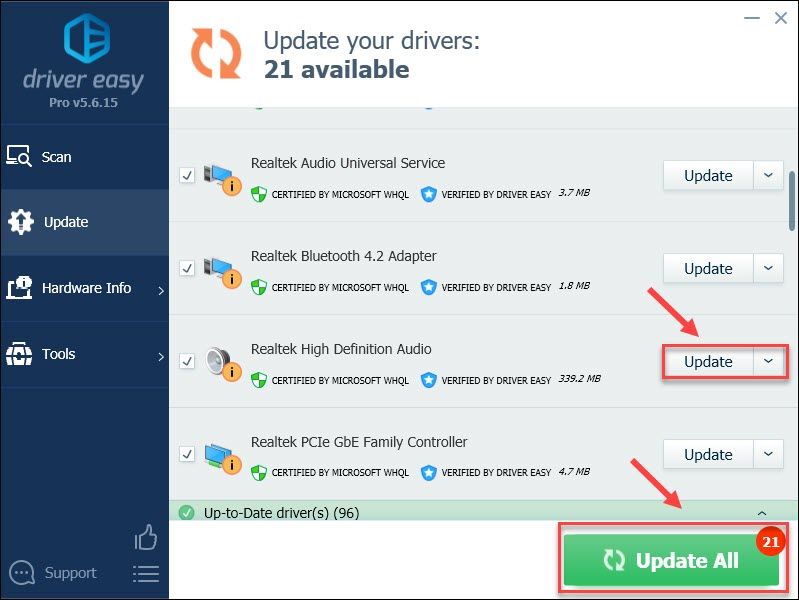
আপনি চাইলে এটি নিখরচায় করতে পারেন তবে এটি আংশিক ম্যানুয়াল।
ড্রাইভার ইজি এর প্রো সংস্করণ সম্পূর্ণ প্রযুক্তিগত সমর্থন সঙ্গে আসে।আপনার যদি সহায়তার দরকার হয় তবে যোগাযোগ করুন ড্রাইভার ইজির সহায়তা দল at সমর্থন@letmeknow.ch ।
ড্রাইভার আপডেট আপনার ক্ষেত্রে সাহায্য করে? যদি তা না হয় তবে আরও একটি পদ্ধতি চেষ্টা করার আছে।
6 স্থির করুন - ওবিএস পুনরায় ইনস্টল করুন
যদি উপরের কোনও ফিক্স ওবিএস ডেস্কটপ অডিওটিকে পুনরুদ্ধার না করে তবে আপনার কোনও গভীরতর প্রোগ্রামের সমস্যা সমাধানের জন্য ওবিএসের একটি সম্পূর্ণ পুনরায় ইনস্টল বিবেচনা করা উচিত। এটি এখানে:
1) আপনার কীবোর্ডে, টিপুন উইন্ডোজ লোগো কী এবং আর একই সাথে রান কমান্ডটি খুলতে হবে। তারপরে, টাইপ করুন appwiz.cpl এবং ক্লিক করুন ঠিক আছে ।
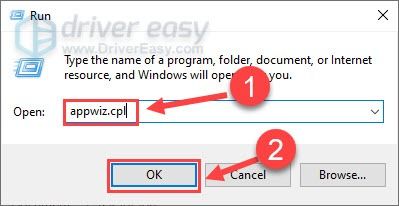
2) সঠিক পছন্দ ওবিএস স্টুডিও এবং ক্লিক করুন আনইনস্টল করুন / পরিবর্তন করুন ।
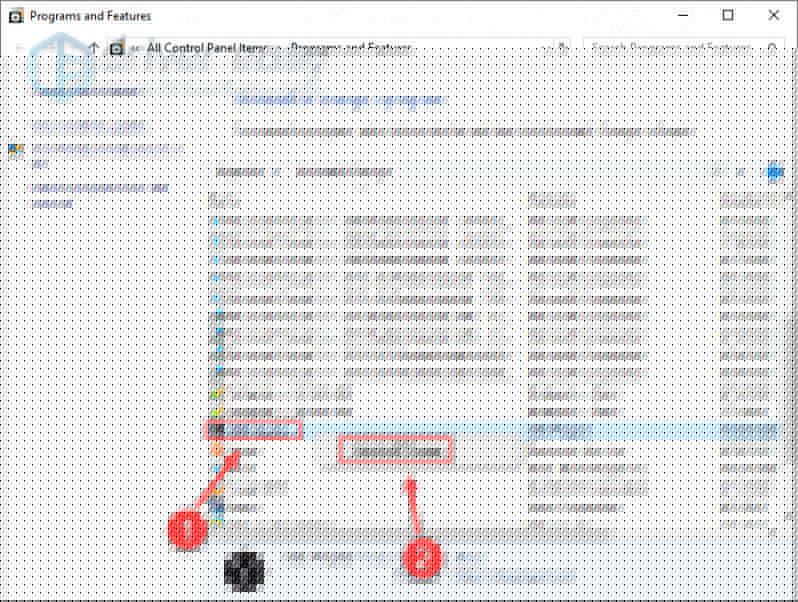
3) ওবিএস থেকে ডাউনলোড করুন সরকারী ওয়েবসাইট এবং এটি আবার আপনার কম্পিউটারে ইনস্টল করুন।
নতুন ইনস্টল করা ওবিএস স্টুডিওটি নিখুঁতভাবে কাজ করবে এবং সর্বোত্তম লাইভ-স্ট্রিমিং এবং স্ক্রিন-রেকর্ডিংয়ের অভিজ্ঞতা দেবে বলে আশা করা হচ্ছে।
আশা করি এই পোস্টটি আপনাকে ওবিএস ডেস্কটপ অডিও কাজ না করা সমস্যা সমাধানে সহায়তা করেছে। আপনার যদি কোনও প্রশ্ন বা পরামর্শ থাকে তবে দয়া করে নীচে একটি মন্তব্য করতে দ্বিধা বোধ করবেন।






